Chưa có sản phẩm trong giỏ hàng.
gCadas
HỒ SƠ_Nhập thông tin từ excel trong gCadas
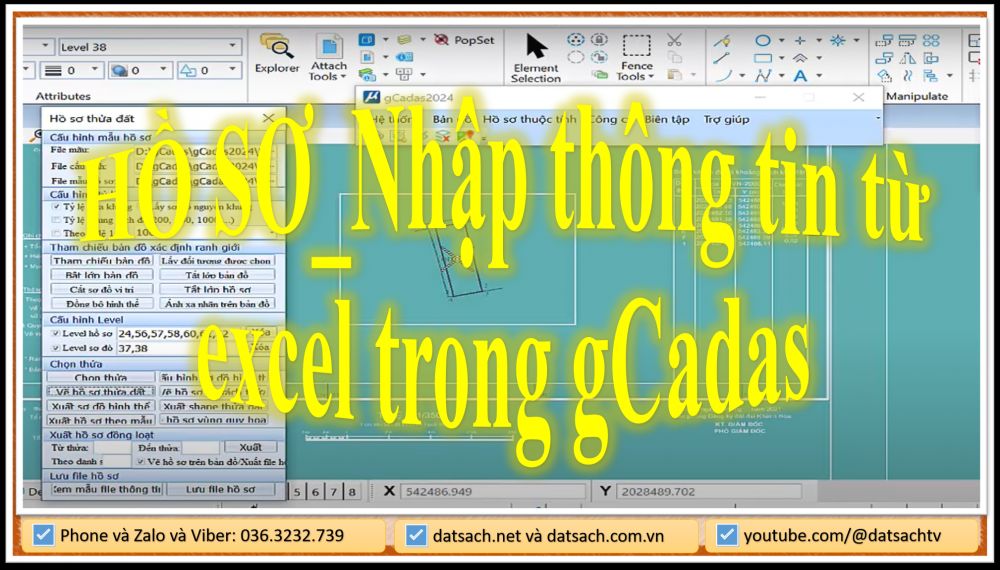 Mọi thắc mắc mọi người xin liên hệ theo vào Nhóm ZALO để được giải đáp sớm nhất hoặc các bạn có thể để lại bình luận phía dưới bài viết và có thể xem trên kênh YOUTUBE datsach TV và datsach Vlogs để xem các hướng dẫn và hãy để lại 1 đăng ký + ấn chuông và bình luận phía dưới clip nhé. Cám ơn các bạn đã ghé thăm website chúc các bạn một ngày tốt lành.
Mọi thắc mắc mọi người xin liên hệ theo vào Nhóm ZALO để được giải đáp sớm nhất hoặc các bạn có thể để lại bình luận phía dưới bài viết và có thể xem trên kênh YOUTUBE datsach TV và datsach Vlogs để xem các hướng dẫn và hãy để lại 1 đăng ký + ấn chuông và bình luận phía dưới clip nhé. Cám ơn các bạn đã ghé thăm website chúc các bạn một ngày tốt lành.
Lưu ý:
Hướng dẫn tắt Bức tường lửa của Windows 10 trước khi load và cài đặt ạ! xem tại đây
Hướng dẫn tắt chế độ bảo vệ của Windows 10 trước khi load về và cài đặt. xem tại đây
nếu cài đặt bị lỗi thì Tắt hết chương trình diệt vi rút và bức tường lửa và chế độ bảo vệ của Windows trước khi load về. xem tại đây
Link tham gia nhóm hỗ trợ miễn phí: https://datsach.net/nhom-ho-tro-phan-mem
– Link hỗ trợ cài đặt và tải phần mềm Microsation 2004, V8. V8i, Mi 2023, Mi 2024 và các phần mềm khác xem tại đây
– Xử lý vướng mắc liên quan tới AcrGIS DeskTop hoặc ArcGIS pro: xem tại đây
– Khoá Học Đào Tạo Quy Hoạch – Đất Sạch (Gồm Microstation, AutoCad, Mapinfor, ArcMap, ArcGIS, QGIS, WedGIS, Đo Đạc…)
– Giáo trình phần mềm Quản lý đất đai và trắc địa: xem tại đây
Nội dung chính
I. MICROSATOIN
HỒ SƠ_Nhập thông tin từ excel trong gCadas
2.3.2 Nhập thông tin từ Excel
Chức năng này dùng để nhập thông tin thuộc tính địa chính (kê khai đăng ký) từ tệp Excel. Các bước thực hiện trên phần mềm:
1: Chọn tệp excel cần nhập.
2: Chọn sheet dữ liệu cần nhập.
3: Trong trường hợp lấy số hiệu thửa tạm làm khóa thì click chọn.
4: Chọn định dạng ngày tháng trong tệp dữ liệu (mặc định là d/M/yyyy)
Chú ý khi nhập vào phần mềm sẽ dò số tờ và số thửa làm trường khóa giữa file excel và bản đồ nếu trường nào không có thì phần mềm sẽ báo và những thửa không có thì không nhập vào ví dụ trên file excel có tờ 1 thửa 2 nhưng trong bản đồ có tờ 1 nhưng không có thửa 2 phần mềm sẽ báo số dòng và cột để người dùng kiểm tra lại.
Các trường thông tin nhận vào gCadas:
1 – Quản lý số thửa đất nhập được vào bản đồ
2 – Quản lý chủ sử dụng được nhập vào bản đồ
3 – Quản lý đơn đăng ký nhập vào, bỏ qua đất giao thông, thủy hệ
4 – Quản lý giấy chứng nhận được nhập từ excel vào
· Nguyên tắc nhập excel vào là: lấy cột số tờ, số thửa làm trường khóa, khi nhập vào tên chủ, đối tượng, diện tích đa mục đích, không được để trống. Cụ thể là ở cột 37,39, cột 26 nếu có đa mục đích thì không được để trống trường hợp thửa đất không có đa mục đích thì ta nhập số 0 vào
· Lưu ý: Những trường hợp một đơn nhiều thửa thì mã đơn, mã chủ phải giống nhau.
Trường hợp 1 chủ có nhiều thửa ví dụ có 30 thửa trong đó đất nông nghiệp có 27 thửa còn 3 thửa là đất thổ cư thì mã chủ phải giống nhau nhưng mã đơn của đất nông nghiệp và mã đơn của đất thổ cư phải khác nhau.
· Trường hợp nhiều thửa một giấy thì số phát hành ở cột 76 của các thửa và mã vạch ở cột 75 phải giống nhau.
· Đồng sử dụng thì ta chèn thêm các dòng tương ứng với các chủ đó tọa độ tâm X,Y số tờ, số thửa phải giống nhau nhưng tên chủ, khác và nhập cho diện tích của từng chủ, ở cột là sử dụng chung 1 (cột 21) ta nhập là số 1.
· Cột inHoOngBa không được để trống nếu muốn in hộ ông và bà thì phải nhập số 1 vào xem sheet hướng dẫn trong file DieuTraKeKhaiThongTinDangKy
Sau đó ta vào Hồ sơ>>Quản lý chủ sử dụng/chủ sở hữu>>Gộp để ta gộp chủ trùng thông tin, các tiêu chí đã ghi trong bảng gộp.
2.16. Nhập thông tin từ Excel
Chức năng này dùng để nhập thông tin thuộc tính địa chính (kê khai đăng ký) từ tệp Excel. Các bước thực hiện trên phần mềm:
1: Chọn tệp excel cần nhập.
2: Chọn sheet dữ liệu cần nhập.
3: Chọn trong trường hợp lấy tọa độ tâm thửa làm khóa.
Các trường thông tin nhận vào gCadas:
1 – Quản lý số thửa đất nhập được vào bản đồ
2 – Quản lý chủ sử dụng được nhập vào bản đồ
3 – Quản lý đơn đăng ký nhập vào, bỏ qua đất giao thông, thủy hệ
4 – Quản lý giấy chứng nhận được nhập từ excel vào
Nguyên tắc nhập excel vào là: lấy cột số tờ, số thửa làm trường khóa, khi nhập vào tên chủ, đối tượng, diện tích đa mục đích, không được để trống. Nếu trường nào không có thì phần mềm sẽ báo và những thửa không có thì không nhập vào ví dụ trên file excel có tờ 1 thửa 2 nhưng trong bản đồ có tờ 1 nhưng không có thửa 2 phần mềm sẽ báo số dòng và cột để người dùng kiểm tra lại.
II. KHẮC PHỤC CÁC LỖI LIÊN QUAN TỚI PHẦN MỀM MICROSTIAON V8I
=> 1. Hướng dẫn cài đặt phần mềm Microsation V8i bằng video:xem tại đây:
và Hướng dẫn cài đặt bằng hình ảnh:xem tại đây
=> 2. Hướng dẫn sửa lỗi font: xem tại đây và Tải file sửa lỗi:tải tại đây
và Sửa Lỗi Text khi nhấp đôi vào thì bị mất hoặc không hiện khung text:xem tại đây hoặcxem thêm tại đây:
=> 3. Hướng dẫn Thiết lập VN2000: xem tại đây, và tải file VN2000:tại đây
=> 4. Hướng dẫn Dẫn sử dụng phần mềm MICROSATION V8I căn bản:xem tại đây
=> 5. Sửa Lỗi Microsation mở không lên bị tắt: tải tại đây:
III. THÔNG TIN LIÊN HỆ
1. Phone và Zalo và Viber: 036.3232.739
2. Web 1: datsach.net
3. Web 2: datsach.com.vn
4. Youtube: Đất sạch Vlog
https://www.youtube.com/@datsach_vlog
5. Youtube: Đất Sạch TV
https://www.youtube.com/@datsachtv
6. TikTok: @daotaoquyhoach
https://www.tiktok.com/@daotaoquyhoach
7. fanpage: Đất sạch TV
https://www.facebook.com/datsachtv

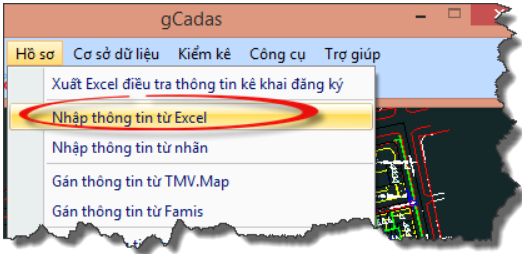
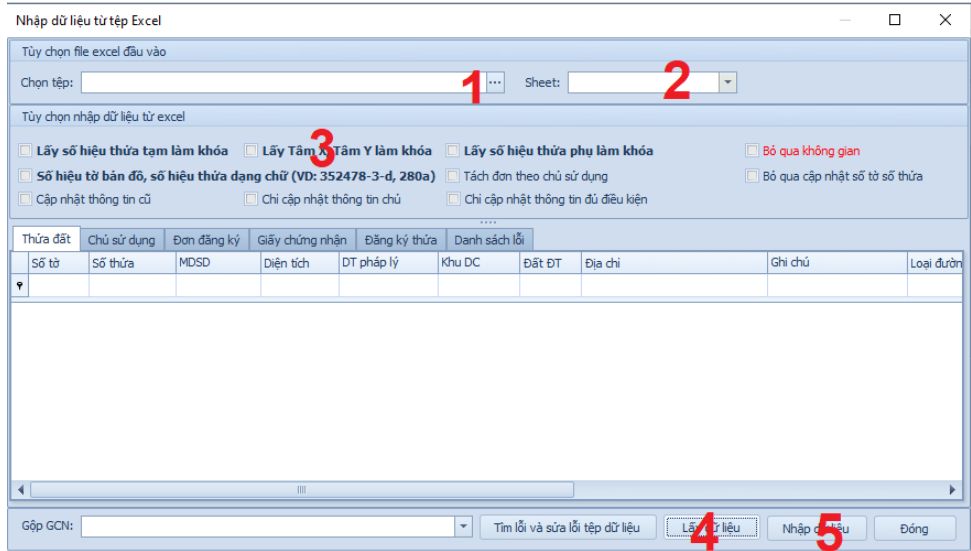
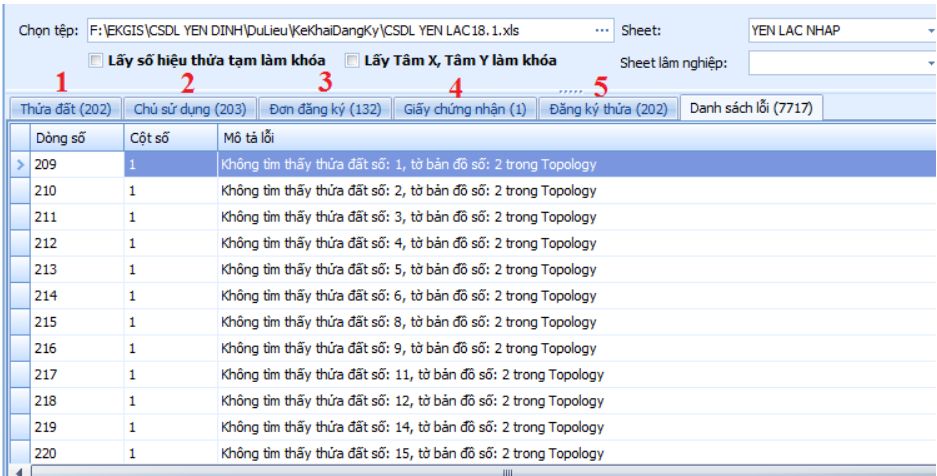
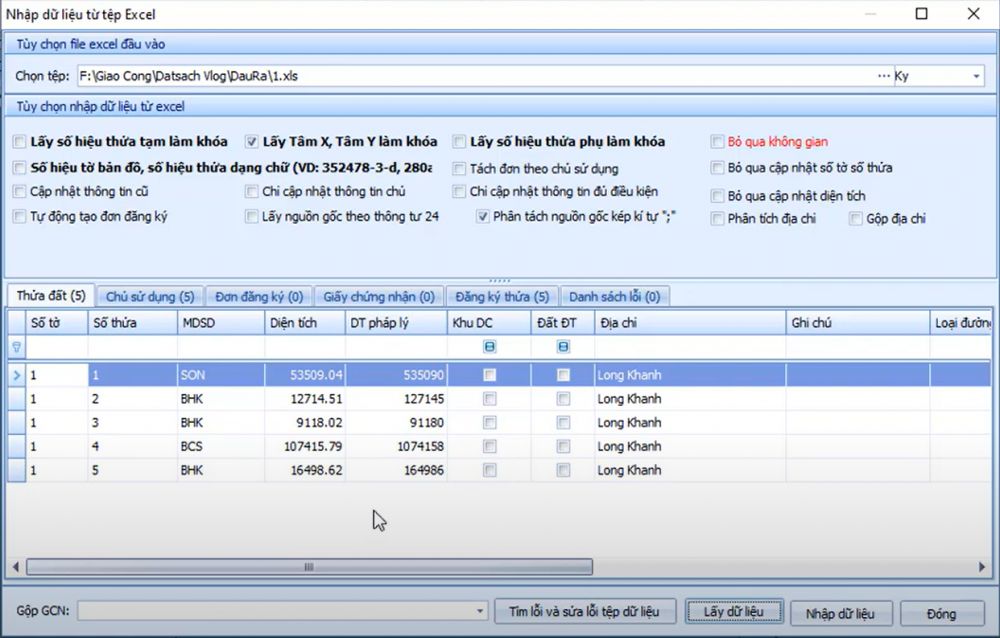

 Quy Hoạch
Quy Hoạch  Facebook
Facebook  Youtube
Youtube  Tiktok
Tiktok